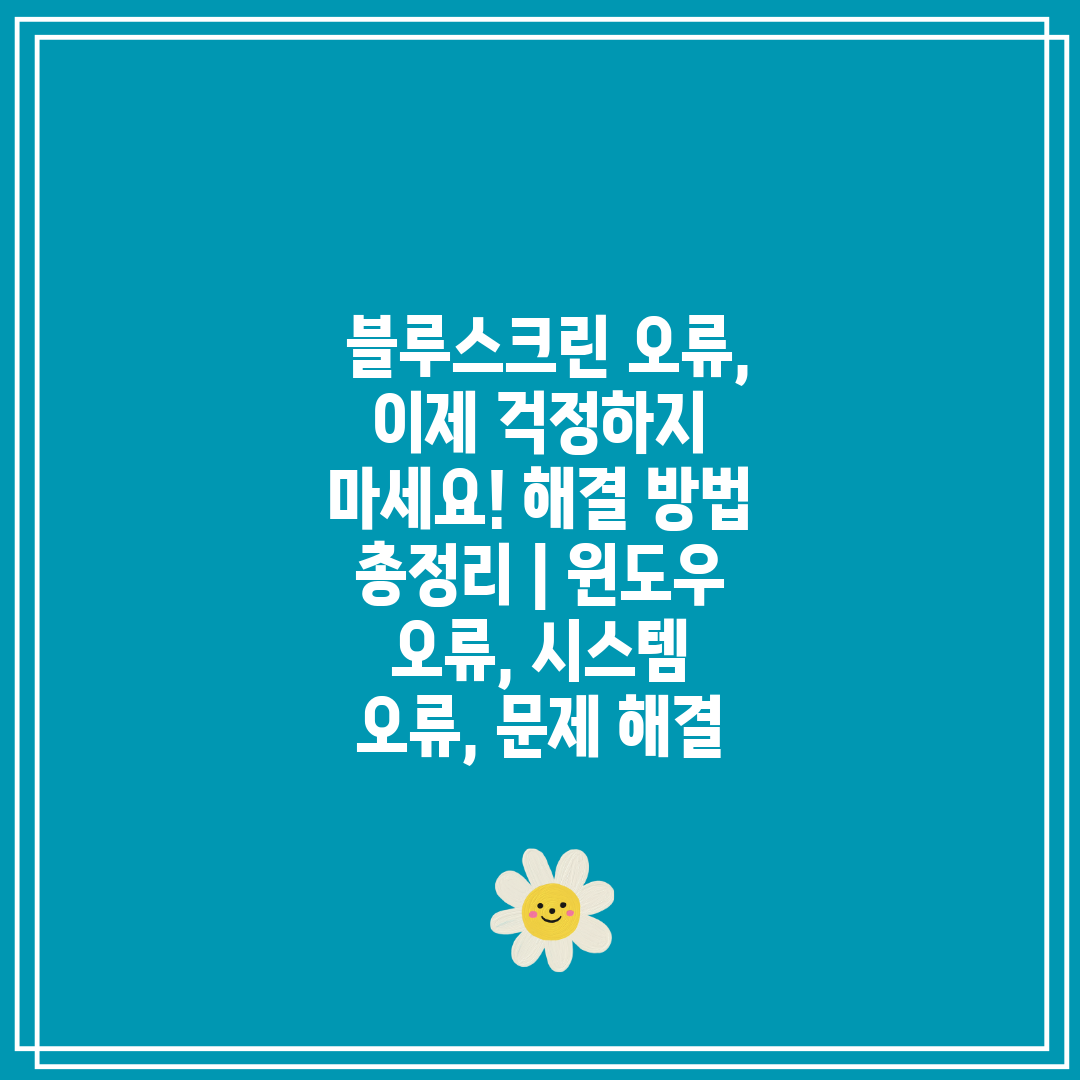
블루스크린 오류, 이제 걱정하지 마세요! 해결 방법 총정리 | 윈도우 오류, 시스템 오류, 문제 해결
컴퓨터를 사용하다 보면 갑자기 화면이 파랗게 변하면서 알 수 없는 코드가 잔뜩 떠 있는 블루스크린 오류를 경험하게 되는 경우가 있습니다. 이는 운영 체제에 심각한 문제가 발생했음을 의미하며, 컴퓨터 사용을 중단시키는 원인이 됩니다.
블루스크린 오류는 다양한 원인으로 발생할 수 있습니다. 하드웨어 오류, 드라이버 문제, 바이러스 감염, 시스템 파일 손상 등이 대표적인 원인입니다. 이러한 오류는 사용자에게 큰 불편을 초래하며, 경우에 따라 중요한 데이터 손실로 이어질 수도 있습니다.
하지만 걱정하지 마세요! 본 글에서는 블루스크린 오류의 원인과 해결 방법을 총정리하여 알려드립니다. 자세한 분석과 단계별 해결 방법을 통해 블루스크린 오류를 해결하고 컴퓨터를 다시 안정적으로 사용할 수 있도록 돕겠습니다.
블루스크린 오류 해결의 모든 것을 알아보고, 컴퓨터 사용의 스트레스를 날려 버리세요!
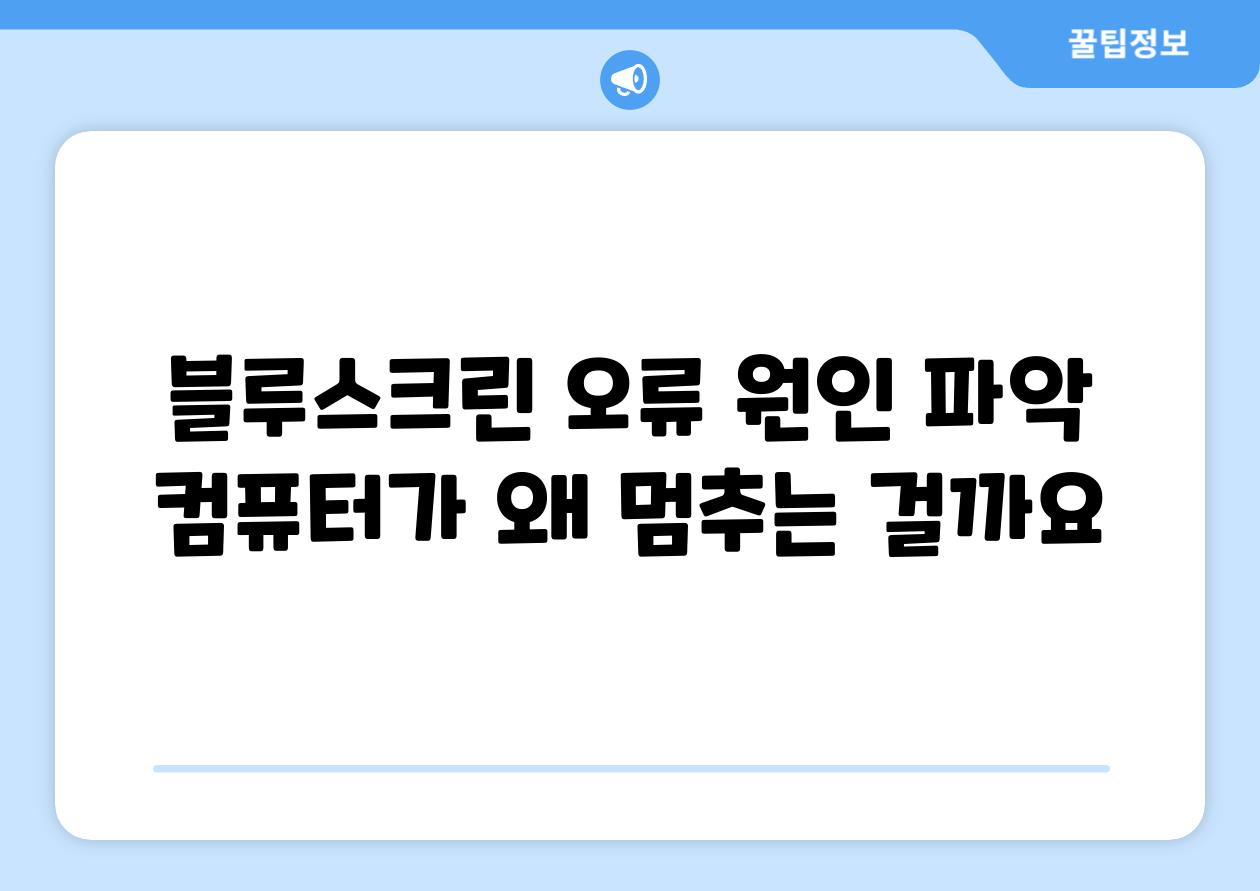
블루스크린 오류 원인 파악| 컴퓨터가 왜 멈추는 걸까요?
컴퓨터를 사용하다 갑자기 화면 전체가 파란색으로 변하고 알 수 없는 코드와 함께 멈춰버리는 경험, 한 번쯤은 해보셨을 겁니다. 이는 블루스크린 오류라고 불리는데, 윈도우 운영 체제에서 심각한 오류가 발생했음을 의미합니다. 컴퓨터가 갑자기 멈추는 원인은 다양하며, 문제 해결을 위해서는 오류의 원인을 정확히 파악하는 것이 중요합니다.
블루스크린 오류는 주로 하드웨어, 소프트웨어, 드라이버 문제, 바이러스 감염 등 다양한 원인으로 발생합니다. 가장 흔한 원인 중 하나는 하드웨어 오류로, 메모리 문제, 하드 디스크 오류 또는 그래픽 카드 오류 등이 있습니다. 또한, 최근 설치한 프로그램이나 업데이트가 호환되지 않아 발생하는 소프트웨어 오류, 특정 하드웨어 장치와의 호환성 문제로 인한 드라이버 오류도 흔한 원인입니다.
바이러스 감염이나 악성 코드 또한 블루스크린 오류를 유발할 수 있습니다. 바이러스는 시스템 파일을 손상시키거나 운영 체제에 오류를 발생시켜 블루스크린 오류를 일으킬 수 있습니다.
블루스크린 오류를 해결하기 위해서는 오류 메시지에 표시된 STOP 코드를 통해 문제 원인을 파악하는 것이 중요합니다. STOP 코드는 각 오류의 원인을 알려주는 중요한 정보입니다. 블루스크린 오류가 발생하면, 화면에 표시된 STOP 코드를 기록해 두는 것이 좋습니다.
블루스크린 오류를 해결하기 위해서는 다음과 같은 방법들을 시도해 볼 수 있습니다.
- 최근 설치한 프로그램 또는 드라이버를 제거해 봅니다.
- 윈도우를 최신 버전으로 업데이트합니다.
- 시스템 파일 검사를 실행합니다.
- 바이러스 백신을 최신 버전으로 업데이트하고 전체 검사를 실행합니다.
그래도 문제가 해결되지 않으면, 컴퓨터 수리 전문가의 도움을 받는 것이 좋습니다.
블루스크린 오류는 컴퓨터 사용 중 매우 짜증나는 문제이지만, 위에서 소개한 방법들을 통해 해결할 수 있습니다. STOP 코드와 오류 메시지를 잘 파악하고, 적절한 해결 방법을 시도하면 문제를 해결할 수 있을 것입니다.

블루스크린 오류, 이제 걱정하지 마세요! 해결 방법 총정리 | 윈도우 오류, 시스템 오류, 문제 해결
블루스크린 오류 해결| 간단한 방법부터 전문적인 조치까지
컴퓨터를 사용하다 보면 갑자기 화면이 파랗게 변하면서 알 수 없는 코드와 함께 멈춰버리는 블루스크린 오류를 경험하게 되는 경우가 있습니다. 이는 윈도우 운영 체제에 심각한 오류가 발생했음을 의미하며, 작업 중이던 모든 데이터 손실 가능성과 함께 컴퓨터 사용을 불가능하게 만들 수 있습니다. 하지만 걱정하지 마세요! 블루스크린 오류는 다양한 원인으로 발생할 수 있지만, 대부분의 경우 해결 가능합니다.
본 가이드에서는 블루스크린 오류를 해결하는 데 도움이 되는 간단한 방법부터 전문적인 조치까지 단계별로 알려드립니다. 각 단계를 차근차근 따라 하면서 문제를 해결해 보세요.
| 원인 | 해결 방법 | 추가 정보 | 참고 사항 |
|---|---|---|---|
| 하드웨어 오류 (RAM, 하드디스크, 그래픽 카드 등) | 1. 컴퓨터를 재부팅하여 오류가 해결되는지 확인합니다.
2. 하드웨어 장치를 하나씩 분리하고 다시 연결하여 문제가 되는 장치를 찾습니다. 3, 문제가 되는 장치를 교체하거나 수리합니다. |
하드웨어 오류는 장치의 고장, 연결 불량, 호환성 문제 등이 원인일 수 있습니다. | 장치를 분리할 때는 컴퓨터를 끄고 전원 코드를 뽑은 후 진행해야 합니다. |
| 드라이버 오류 | 1. 최신 드라이버를 설치하거나 이전 버전의 드라이버로 되돌립니다.
2, 장치 관리자에서 드라이버를 업데이트하거나 제거하고 다시 설치합니다. |
드라이버는 장치와 운영 체제 간의 연결을 담당하는 소프트웨어이며, 오류가 발생하면 블루스크린 오류가 발생할 수 있습니다. | 드라이버 업데이트는 제조사 웹사이트에서 최신 버전을 다운로드하여 설치하는 것이 안전합니다. |
| 바이러스 또는 악성 코드 감염 | 1. 바이러스 백신으로 시스템을 검사하고 악성 코드를 제거합니다.
2, 최신 바이러스 정의 파일을 업데이트합니다. |
바이러스 또는 악성 코드 감염은 시스템 파일을 손상시켜 블루스크린 오류를 유발할 수 있습니다. | 믿을 수 있는 바이러스 백신 소프트웨어를 사용하는 것이 중요합니다. |
| 윈도우 업데이트 오류 | 1. 윈도우 업데이트를 다시 설치하거나 최신 업데이트를 설치합니다.
2, 윈도우 업데이트 문제 해결사를 실행합니다. |
윈도우 업데이트 과정에서 오류가 발생하면 블루스크린 오류가 나타날 수 있습니다. | 윈도우 업데이트는 시스템의 안정성을 유지하기 위해 중요하며, 최신 업데이트를 설치하는 것이 좋습니다. |
| 시스템 파일 손상 | 1. 시스템 파일 검사기를 실행하여 손상된 시스템 파일을 복구합니다.
2, 윈도우 복구 옵션을 사용하여 시스템을 복구합니다. |
시스템 파일 손상은 다양한 원인으로 발생할 수 있으며, 블루스크린 오류를 유발할 수 있습니다. | 시스템 파일 검사기는 윈도우 명령 프롬프트에서 "sfc /scannow" 명령어를 입력하여 실행할 수 있습니다. |
블루스크린 오류를 해결하기 위해 위에서 제시된 방법들을 시도해도 문제가 해결되지 않으면, 전문가의 도움을 받는 것이 좋습니다. 컴퓨터 수리 전문 업체에 연락하여 진단 및 수리를 의뢰하거나, 마이크로소프트 기술 지원에 문의하여 도움을 받을 수 있습니다. 블루스크린 오류는 컴퓨터 사용에 큰 불편을 야기할 수 있지만, 대부분의 경우 해결 가능합니다. 원인을 파악하고 적절한 조치를 취하면 다시 안정적으로 컴퓨터를 사용할 수 있을 것입니다.
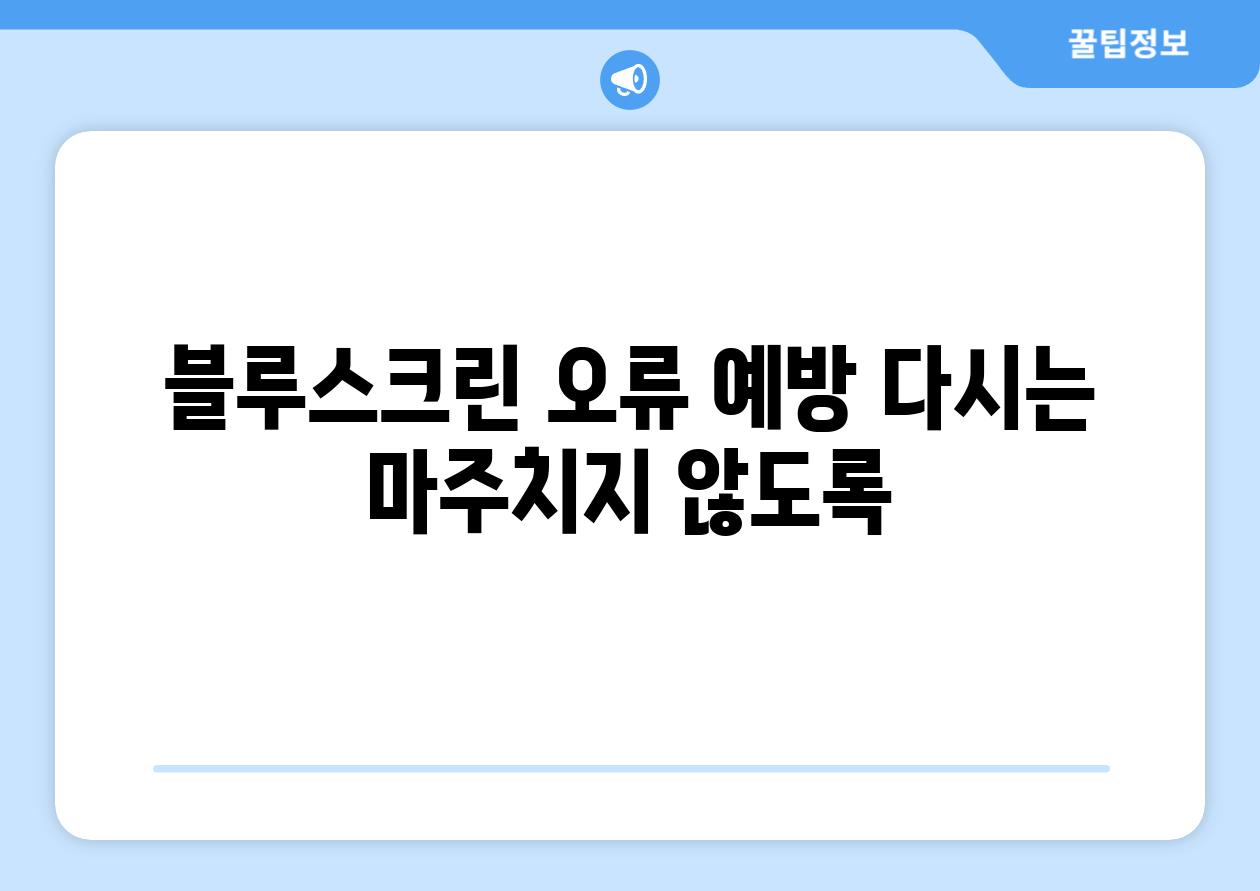
블루스크린 오류 예방| 다시는 마주치지 않도록!
"예방은 최선의 치료법입니다." - 벤저민 프랭클린
블루스크린 오류의 원인 파악
블루스크린 오류는 시스템의 심각한 문제를 나타내는 신호입니다. 하드웨어 오류, 소프트웨어 충돌, 바이러스 감염, 드라이버 문제, 시스템 파일 손상 등 다양한 원인으로 발생할 수 있습니다. 오류 메시지에 표시되는 코드를 통해 원인을 좀 더 정확히 파악할 수 있습니다.- 하드웨어 오류
- 소프트웨어 충돌
- 시스템 파일 손상
"자신에게 가장 먼저 책임을 물어야 합니다." - 윌리엄 셰익스피어
시스템 업데이트와 드라이버 관리
최신 운영 체제 및 드라이버는 시스템 안정성을 향상시키고 오류 발생 가능성을 줄이는 데 중요한 역할을 합니다. 윈도우 업데이트 설정을 통해 최신 버전을 유지하고, 장치 관리자에서 장치 드라이버를 최신 버전으로 업데이트하는 것이 좋습니다.- 윈도우 업데이트
- 드라이버 업데이트
- 최신 버전 유지
"작은 일에 신경 쓰면 큰 일을 할 수 있다." - 나폴레옹
하드웨어 점검 및 청소
하드웨어 오류는 블루스크린 오류의 주요 원인 중 하나입니다. 메모리, 하드디스크, 그래픽 카드 등 주요 부품을 정기적으로 점검하고 청소하여 오류 발생 가능성을 줄여야 합니다. 컴퓨터 내부의 먼지를 제거하고, 열 방출을 원활하게 하여 시스템 안정성을 높이는 것이 중요합니다.- 메모리 점검
- 하드디스크 점검
- 컴퓨터 청소
"지식이 힘이다." - 프랜시스 베이컨
안전한 소프트웨어 사용 및 바이러스 예방
신뢰할 수 없는 출처의 소프트웨어를 설치하는 것은 시스템에 악영향을 줄 수 있습니다. 신뢰할 수 있는 출처에서 소프트웨어를 다운로드하고 설치하며, 최신 바이러스 백신을 설치하여 시스템을 보호해야 합니다.- 신뢰할 수 있는 소프트웨어만 설치
- 바이러스 백신 설치
- 정기적인 시스템 검사
"변화에 대비하지 않는 자, 변화에 휩쓸린다." - 빅토어 휴고
백업 및 복구 계획 수립
블루스크린 오류 발생 시 데이터 손실을 최소화하기 위해 중요한 데이터를 정기적으로 백업해야 합니다. 또한 시스템 복구 계획을 수립하여 오류 발생 시 빠르게 시스템을 복구할 수 있도록 준비해야 합니다.- 정기적인 데이터 백업
- 시스템 복구 계획
- 손실 최소화
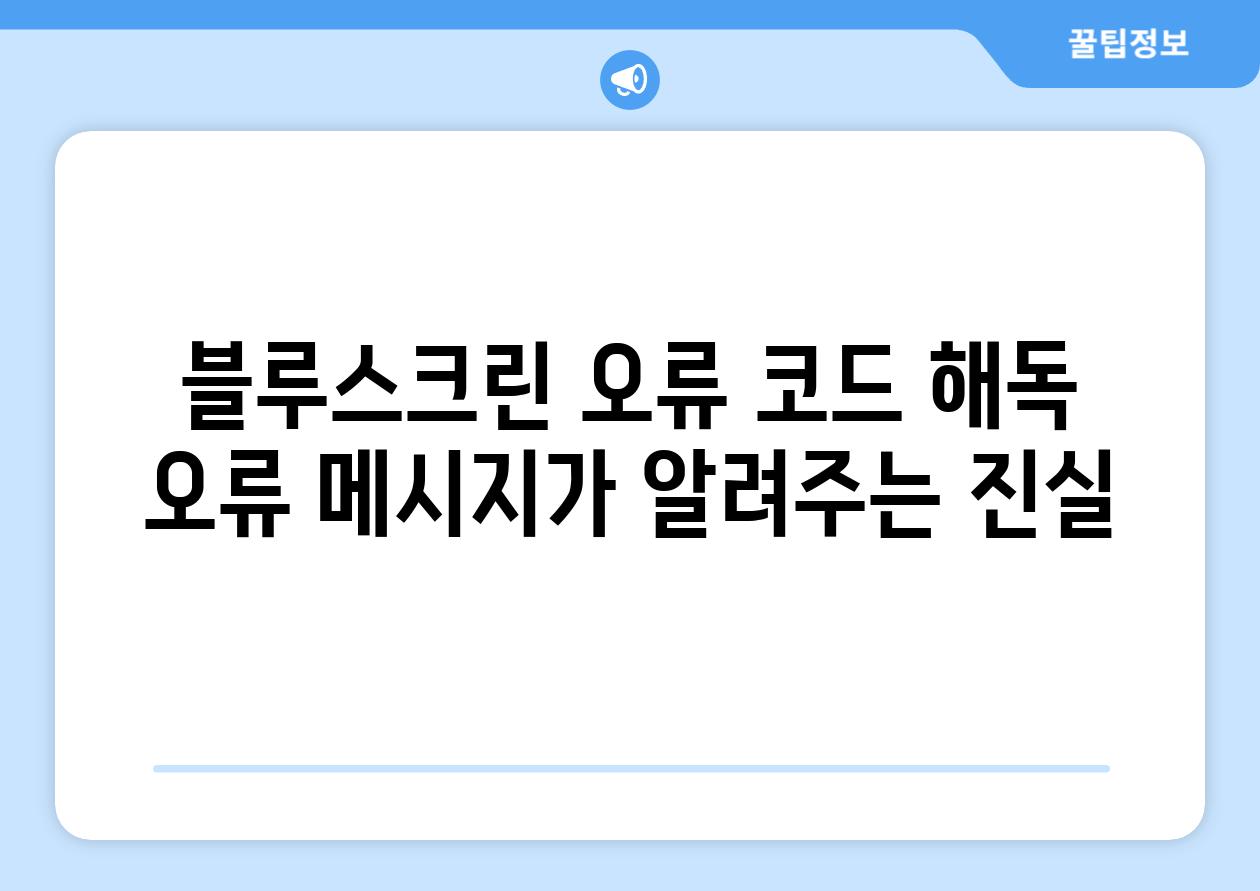
블루스크린 오류 코드 해독| 오류 메시지가 알려주는 진실
블루스크린 오류 발생 원인 - 무엇이 문제일까요?
- 하드웨어 오류: 컴퓨터 부품의 고장, 오작동, 호환성 문제 등이 발생하면 블루스크린 오류가 발생할 수 있습니다. 메모리, 하드 드라이브, 그래픽 카드, 마더보드 등 다양한 하드웨어 부품이 원인이 될 수 있습니다.
- 소프트웨어 오류: 드라이버 문제, 바이러스 감염, 손상된 시스템 파일, 충돌하는 소프트웨어 등이 블루스크린 오류를 유발할 수 있습니다.
- 시스템 오류: 윈도우 운영 체제 자체의 오류나 손상이 발생하면 블루스크린 오류가 나타날 수 있습니다. 예를 들어, 윈도우 업데이트 실패, 부적절한 파일 삭제, 레지스트리 오류 등이 문제를 일으킬 수 있습니다.
블루스크린 오류 코드 분석: 오류 메시지의 비밀
블루스크린 오류에 나타나는 오류 코드는 오류의 원인을 파악하는 중요한 단서입니다. 오류 코드를 분석하면 문제가 발생한 부분을 추측하고 해결책을 찾는 데 도움이 됩니다. 예를 들어, "STOP 0x000000D1" 코드는 메모리 오류를 나타내고, "STOP 0x0000007B" 코드는 하드 드라이브 오류를 나타냅니다.
오류 코드를 분석하는 방법은 다음과 같습니다. 먼저, 블루스크린 오류가 나타났을 때, 화면에 표시되는 STOP 코드와 오류 메시지를 기록합니다. 이 정보를 가지고 인터넷 검색을 통해 해당 오류 코드에 대한 정보를 찾아보거나, 윈도우 오류 해결 도구를 사용하여 원인을 파악할 수 있습니다. "블루스크린 오류 + 오류 코드" 또는 "STOP + 오류 코드"와 같이 검색어를 입력하여 더 자세한 정보를 얻을 수 있습니다.
블루스크린 오류 해결 솔루션: 문제를 해결하는 팁
블루스크린 오류는 컴퓨터 사용 중 발생하는 심각한 문제이지만, 적절한 해결 방안을 통해 문제를 해결할 수 있습니다. 먼저, 시스템 복구 지점을 사용하여 이전 상태로 복원하는 것을 시도해볼 수 있습니다. 최근에 설치한 소프트웨어나 드라이버를 삭제하여 오류를 해결할 수도 있습니다. 하드웨어 문제가 원인이라면, 컴퓨터 부품을 점검하고 교체해야 합니다.
블루스크린 오류 해결 시 주의 사항은 다음과 같습니다. 하드웨어 결함이 의심되는 경우 직접 분해 및 조작을 피하고 전문가에게 맡기는 것이 안전합니다. 또한, 불필요한 파일 삭제나 시스템 설정 변경은 오히려 문제를 악화시킬 수 있으므로 주의해야 합니다. 블루스크린 오류 해결은 컴퓨터 시스템에 대한 기본적인 이해와 문제 해결 능력을 요구합니다. 따라서, 해결 과정이 어렵거나 불안하다면 전문 IT 기술자에게 도움을 요청하는 것이 좋습니다.
블루스크린 오류 예방 - 미리 준비하는 것이 중요해요!
- 정기적인 윈도우 업데이트: 윈도우 업데이트는 보안 취약점을 해결하고 시스템 안정성을 향상시키는 데 중요합니다. 최신 윈도우 업데이트를 설치하여 시스템 오류 발생을 최소화할 수 있습니다.
- 시스템 백업: 컴퓨터 시스템에 문제가 발생했을 때, 손실을 최소화하기 위해 정기적으로 시스템 백업을 해두는 것이 좋습니다. 백업을 통해 시스템을 이전 상태로 복원하거나 중요한 데이터를 복구할 수 있습니다.
- 바이러스 및 악성 코드 예방: 바이러스나 악성 코드에 감염되면 블루스크린 오류를 유발하거나 시스템 성능을 저하시킬 수 있습니다. 백신 프로그램을 설치하고 최신 상태로 유지하여 시스템을 보호해야 합니다.
블루스크린 오류 해결 도구 - 도움을 받아 문제를 해결하세요!
- 윈도우 오류 해결 도구: 윈도우 운영 체제에 내장된 오류 해결 도구를 사용하면 시스템 문제를 진단하고 해결할 수 있습니다. 윈도우 시작 메뉴에서 "설정" > "업데이트 및 보안" > "문제 해결사"를 선택하여 다양한 오류 해결 도구를 사용할 수 있습니다.
- 타사 오류 해결 프로그램: 다양한 타사 오류 해결 프로그램은 컴퓨터 시스템을 분석하고 진단하여 문제를 해결하는 데 도움을 줄 수 있습니다. CCleaner, Advanced SystemCare 등 인기 있는 프로그램을 활용할 수 있습니다.
- PC 제조사 지원센터: 시스템 오류 해결에 어려움을 겪는 경우, PC 제조사 지원센터에 연락하여 도움을 요청할 수 있습니다. 제조사는 시스템에 대한 상세 정보를 가지고 있어 문제 해결에 도움을 줄 수 있습니다.

블루스크린 오류, 더 이상 두렵지 않아요! 컴퓨터 문제 해결 가이드
블루스크린 오류 원인 파악| 컴퓨터가 왜 멈추는 걸까요?
블루스크린 오류는 운영체제에 심각한 문제가 발생하여 정상 작동이 불가능해졌다는 신호입니다.
드라이버 오류, 시스템 파일 손상, 하드웨어 고장, 악성 코드 감염 등 다양한 원인으로 발생할 수 있습니다.
갑작스러운 컴퓨터 멈춤 현상은 데이터 손실이나 시스템 오류로 이어질 수 있으므로, 그 원인을 파악하고 해결하는 것이 중요합니다.
"블루스크린 오류는 마치 컴퓨터가 우리에게 SOS 신호를 보내는 것과 같습니다. 이 신호를 무시하지 않고 제대로 해석하여 문제를 해결해야 합니다."
블루스크린 오류 해결| 간단한 방법부터 전문적인 조치까지
블루스크린 오류는 다양한 원인으로 발생하기 때문에 해결 방법 또한 다양합니다.
가장 간단한 방법으로는 최근 설치한 프로그램이나 드라이버를 제거해보는 것입니다.
만약 문제가 지속된다면 시스템 복원이나 윈도우 재설치를 고려해야 할 수도 있습니다.
심각한 하드웨어 고장이 의심된다면 전문가의 도움을 받는 것이 좋습니다.
"블루스크린 오류를 해결하는 데에는 인내심과 꼼꼼함이 필요합니다. 단계별로 문제를 해결해나가는 것이 중요합니다."
블루스크린 오류 예방| 다시는 마주치지 않도록!
블루스크린 오류를 예방하기 위해서는 정기적인 시스템 업데이트와 백업이 중요합니다.
최신 보안 패치를 설치하여 시스템 취약점을 보완하고, 중요한 데이터를 백업하여 혹시 모를 데이터 손실에 대비해야 합니다.
또한, 믿을 수 있는 출처에서만 프로그램을 설치하고, 불필요한 프로그램은 제거하여 시스템 안정성을 높이는 것이 좋습니다.
"예방은 최선의 치료입니다. 컴퓨터 관리에 신경 써서 블루스크린 오류를 사전에 예방하는 것이 중요합니다."
블루스크린 오류 코드 해독| 오류 메시지가 알려주는 진실
블루스크린 오류에는 오류 코드가 함께 표시되는데, 이 코드는 문제 발생 원인을 파악하는 데 중요한 단서가 됩니다.
각 코드는 특정한 문제를 나타내므로, 이를 해석하여 해결책을 찾는 것이 가능합니다.
인터넷 검색을 통해 오류 코드에 대한 정보를 찾거나, 윈도우 오류 해결 도구를 활용하여 문제를 진단할 수 있습니다.
"블루스크린 오류 코드는 마치 컴퓨터가 우리에게 보내는 비밀 메시지와 같습니다. 이 메시지를 해독하면 문제 해결의 실마리를 찾을 수 있습니다."
블루스크린 오류, 더 이상 두렵지 않아요! 컴퓨터 문제 해결 가이드
블루스크린 오류는 컴퓨터 사용 중 발생할 수 있는 흔한 문제이지만, 이제 두려워할 필요가 없습니다.
본 가이드를 통해 원인을 파악하고 해결 방법을 익혔으니, 침착하게 문제에 대처할 수 있을 것입니다.
앞으로는 컴퓨터 문제를 스스로 해결하는 자신감을 가지고, 컴퓨터 사용을 즐기세요!
"블루스크린 오류는 컴퓨터 사용 중 겪을 수 있는 일종의 도전입니다. 이 도전을 헤쳐나가는 과정에서 우리는 컴퓨터에 대해 더 많은 것을 배우고 문제 해결 능력을 키울 수 있습니다."

블루스크린 오류, 이제 걱정하지 마세요! 해결 방법 총정리 | 윈도우 오류, 시스템 오류, 문제 해결 에 대해 자주 묻는 질문 TOP 5
질문. 블루스크린 오류가 발생했을 때 어떻게 대처해야 하나요?
답변. 블루스크린 오류가 발생하면 당황하지 말고 침착하게 대처하는 것이 중요합니다. 우선 컴퓨터가 멈추고 블루스크린이 나타나면 전원 버튼을 눌러 강제로 종료시켜주세요.
다음으로 블루스크린에 표시된 오류 코드와 메시지를 기록해 두는 것이 좋습니다. 이 정보는 문제 해결에 큰 도움이 될 수 있습니다. 또한, 최근에 설치한 프로그램이나 드라이버가 있다면 최근에 설치한 프로그램을 삭제해 보세요. 이러한 조치를 취해도 해결되지 않는다면 윈도우 안전 모드로 부팅하여 문제 해결을 시도해 볼 수 있습니다.
안전 모드는 최소한의 드라이버와 프로그램만 실행되는 상태이기 때문에 오류를 일으키는 요인을 파악하는 데 도움이 될 수 있습니다. 만약 안전 모드에서도 문제가 발생한다면 윈도우를 재설치하는 것을 고려해야 할 수도 있습니다.
질문. 블루스크린 오류를 해결하는 가장 일반적인 방법은 무엇인가요?
답변. 블루스크린 오류를 해결하는 가장 일반적인 방법은 최신 윈도우 업데이트를 설치하는 것입니다. 윈도우 업데이트에는 시스템 안정성을 높이고 오류를 수정하는 패치가 포함되어 있기 때문에 블루스크린 오류를 해결하는 데 효과적입니다.
또한 장치 드라이버를 최신 버전으로 업데이트하는 것도 중요합니다. 특히 그래픽 카드, 메인보드, 하드 드라이브와 같은 주요 장치의 드라이버를 업데이트하면 블루스크린 오류를 예방할 수 있습니다. 드라이버 업데이트는 장치 제조사 웹사이트에서 다운로드할 수 있습니다.
만약 최근에 새로운 하드웨어를 설치했다면 하드웨어 호환성을 확인하는 것이 좋습니다. 새 하드웨어가 컴퓨터와 호환되지 않으면 블루스크린 오류가 발생할 수 있습니다. 하드웨어 제조사 웹사이트에서 호환성 정보를 확인하거나 컴퓨터 제조사에 문의해 볼 수 있습니다.
질문. 블루스크린 오류가 자주 발생한다면 어떻게 해야 하나요?
답변. 블루스크린 오류가 자주 발생한다면 시스템 메모리를 점검해 보는 것이 좋습니다. 메모리 오류는 블루스크린 오류를 일으키는 가장 흔한 원인 중 하나입니다. 메모리 테스트 프로그램을 사용하여 메모리 오류를 확인할 수 있습니다. 메모리 오류가 발견되면 해당 메모리를 교체해야 합니다.
또한, 하드 드라이브의 건강 상태를 확인하는 것도 중요합니다. 하드 드라이브의 오류는 블루스크린 오류를 유발할 수 있습니다. 하드 드라이브 진단 프로그램을 사용하여 오류를 확인할 수 있습니다. 오류가 발견되면 하드 드라이브를 교체하거나 복구해야 합니다.
만약 위와 같은 조치를 취해도 블루스크린 오류가 계속 발생한다면 전문가의 도움을 받아보는 것이 좋습니다. 전문가는 문제를 진단하고 해결할 수 있는 전문 지식과 경험을 가지고 있습니다.
질문. 블루스크린 오류를 예방하는 방법은 무엇인가요?
답변. 블루스크린 오류를 예방하는 가장 좋은 방법은 정기적으로 윈도우를 업데이트하고 최신 드라이버를 설치하는 것입니다. 윈도우 업데이트와 드라이버 업데이트는 시스템 안정성을 높이고 오류를 방지하는 데 도움이 됩니다. 또한 컴퓨터를 정기적으로 청소하고 바이러스 백신을 최신 상태로 유지하는 것이 중요합니다.
컴퓨터 부품의 과열은 블루스크린 오류를 유발할 수 있으므로 컴퓨터의 온도를 관리하는 것도 중요합니다. 컴퓨터 케이스 내부에 먼지가 쌓이면 열 발산이 제대로 되지 않아 과열될 수 있습니다. 따라서 정기적으로 컴퓨터를 청소하여 먼지를 제거해야 합니다. 컴퓨터의 온도를 낮추기 위해서는 쿨러를 사용하는 것도 좋은 방법입니다.
마지막으로, 컴퓨터를 안전하게 사용하는 습관을 들이는 것이 중요합니다. 불필요한 프로그램을 설치하거나 실행하지 않고, 믿을 수 없는 웹사이트를 방문하지 않도록 주의해야 합니다.
질문. 블루스크린 오류 해결 방법을 소개하는 웹사이트를 추천해 주세요.
답변. 블루스크린 오류 해결 방법을 소개하는 웹사이트는 많이 있지만, 마이크로소프트 공식 지원 웹사이트를 추천합니다. 마이크로소프트 공식 지원 웹사이트에는 블루스크린 오류에 대한 다양한 정보와 해결 방법이 제공됩니다.
또한, 윈도우 사용자 커뮤니티 포럼에서도 블루스크린 오류에 대한 도움을 얻을 수 있습니다. 다른 사용자들이 블루스크린 오류를 해결한 경험을 공유하고, 문제 해결에 대한 조언을 제공할 수 있습니다.
블루스크린 오류는 다양한 원인으로 발생할 수 있기 때문에, 문제 해결을 위해 다양한 정보를 참고하고 시도해 보는 것이 중요합니다.
Related Photos




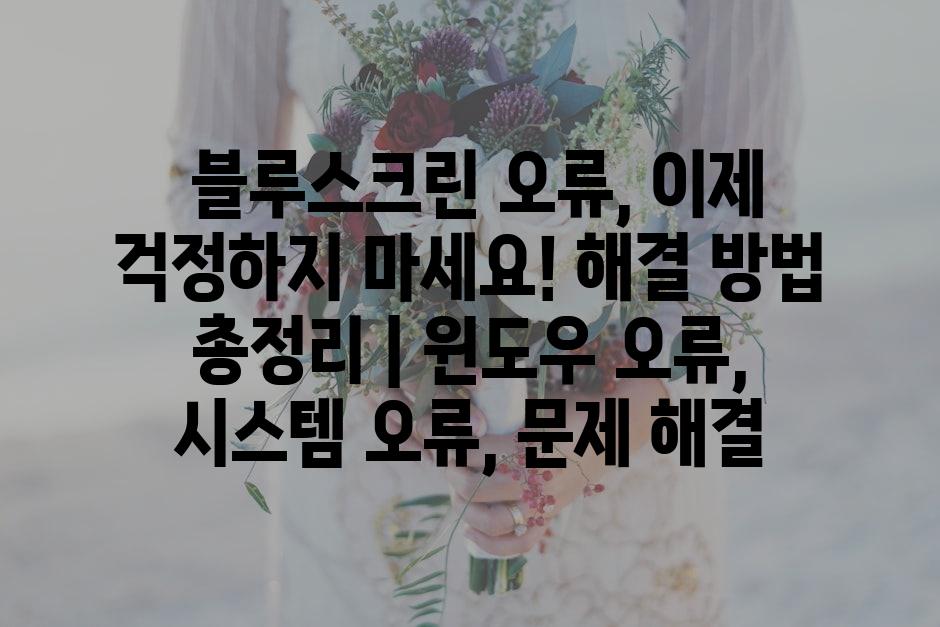




'기타' 카테고리의 다른 글
| 컴퓨터 부팅 오류 해결 가이드| 7가지 체크사항 & 효과적인 해결 방안 | 부팅 오류, 문제 해결, 컴퓨터 수리 (0) | 2024.06.20 |
|---|---|
| 그래픽 카드 과열 오류 해결 가이드| 원인 분석부터 해결 방법까지 | 그래픽 카드, 오류, 과열, 해결 팁, 온도 관리 (0) | 2024.06.20 |
| 열대어 서식지의 pH 수준| 물고기 건강과 생존에 미치는 영향 | pH 균형, 최적 조건 (1) | 2024.06.13 |
| "\"\"번식이 쉬운 열대어 | 패각종 카우도 옐로우핀 분양\"\" | 열대어 분양, 카우도 옐로우핀, 어류 번식" (1) | 2024.06.13 |
| "열대어 종류와 특징 알아보기" | 해양 수족관 가이드 (1) | 2024.06.13 |



